이미지 나 텍스트에서 글꼴을 가져오고 싶습니까? 모든 작업을 수행 할 수있는 놀랍도록 강력한 도구가 있습니다. 글꼴이 무엇인지 알면 온라인에서 다운로드하여 다운로드 할 수 있으며 일반적인 워드 프로세싱 앱과 함께 사용할 수 있습니다.
이 도구는 정확한 글꼴을 얻는 데 항상 완벽한 것은 아닙니다 찾고있는 글꼴이지만 스캔 한 글꼴과 매우 유사한 다양한 결과가 표시됩니다. 때로는 정확한 글꼴도 찾을 수 있지만 특정 글꼴 이름을 온라인에서 검색하는 것보다 훨씬 좋습니다.

글꼴 찾기 도구를 살펴본 다음 컴퓨터에 글꼴을 설치하는 방법도 설명합니다.
최고의 글꼴 찾기 도구
글꼴을 검색하기위한 최상의 글꼴 찾기 도구를 나열하기 전에 글꼴 스캔 준비를위한 빠른 팁이 있습니다.
PDF, 문서 또는 웹 페이지에서 글꼴을 스캔하려면 텍스트 자체를 복사하여 붙여 넣는 대신 페이지의 스크린 샷을 만드십시오. 사진의 텍스트 인 경우 글꼴 만 남도록 대부분의 배경을 잘라낼 수 있습니다.
다음으로 포함 된 글꼴 찾기 도구 중 하나에 대해 아래 언급 된 단계를 따르십시오. .
무슨 글꼴 by Myfonts
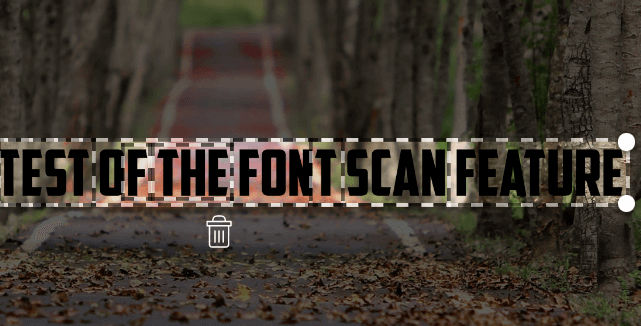
위의 링크를 방문하여 사진을 클릭하고 상자로 드래그하면 Myfonts가 이미지의 텍스트를 식별합니다. 그런 다음 스캔하려는 텍스트를 클릭하여 드래그하십시오.
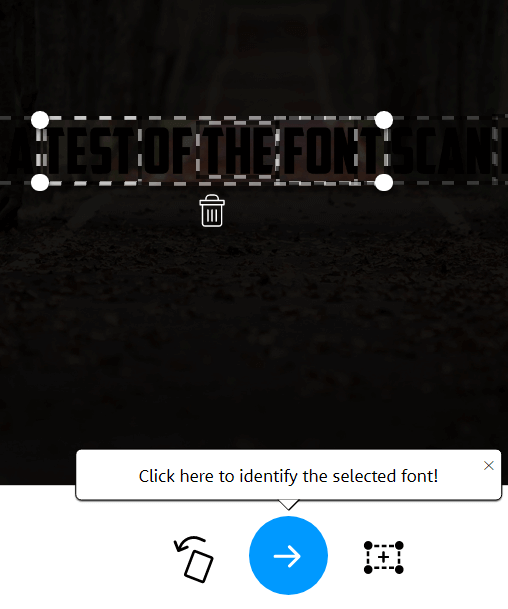
무엇을 글꼴은 이미지에서 텍스트를 찾는 데 매우 유용하므로 거의 모든 경우에 텍스트가 자동으로 강조 표시됩니다. 그렇지 않은 경우 드래그 도구를 사용하여 텍스트를 수동으로 강조 표시 할 수 있습니다. 이렇게하면 파란색 화살표를 클릭하여 글꼴을 식별하십시오.
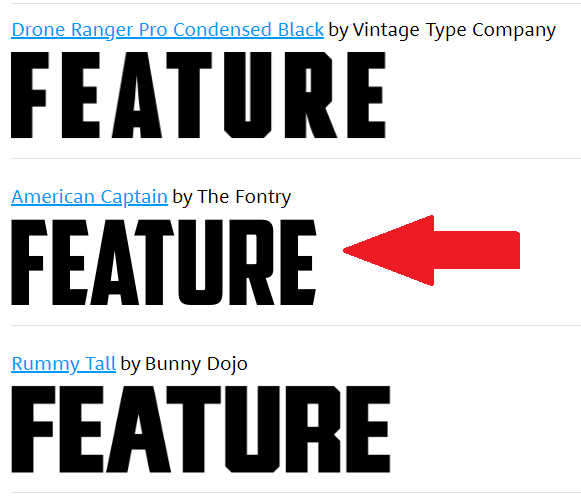
같은 언급 이전에는 글꼴이 항상 즉시 인식되지는 않지만 다양한 옵션이 제공됩니다. 테스트에서 What The Font는 올바른 글꼴을 찾았지만 목록에서 두 번째로 배치했습니다.

다수의 여기에있는 옵션은 매우 유사하며 고유 한 텍스트를 입력하여 글꼴이 어떻게 표시되는지 확인할 수 있습니다. 나중에 이러한 글꼴의 무료 변형을 찾아 컴퓨터에 설치하는 방법에 대해 설명하겠습니다.
폰트 매터 레이터 by Fontspring
글꼴은보다 사용자 친화적 인 글꼴 스캐너였으며 더 자주 작동했습니다. 예를 들어, 이전에 표시된 어두운 이미지는 글꼴이 아닌 글꼴에 의해 감지 될 수 있습니다. 그러나 What the Font가 의도 한대로 작동하지 않으면 Fontspring에서 Font Matcherator를 사용해 볼 수 있습니다.
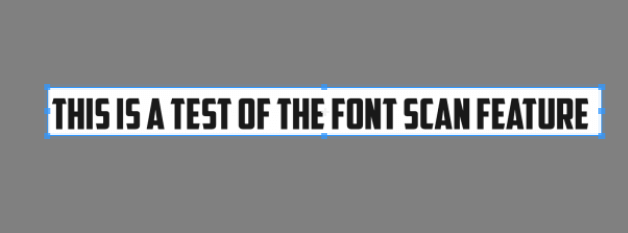
위의 링크를 방문하여 드래그 Font Matcherator 웹 사이트의 상자에 이미지를 넣습니다. 클릭하고 드래그하여 표시된 상자로 텍스트를 둘러 쌉니다. 텍스트가 발견되면 텍스트를 나타내는 빨간색 상자가 표시됩니다. 결과에 만족하면 녹색 일치하기버튼을 클릭합니다.
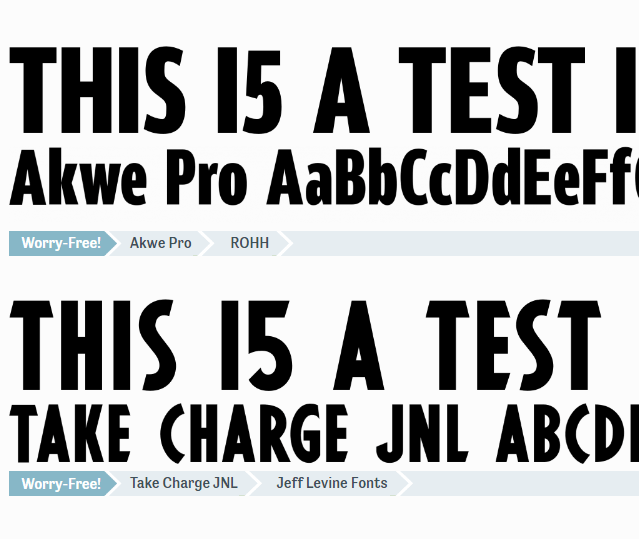
최종 결과는 기대 한대로 정확하지 않을 수 있지만 스캔 한 것과 비슷한 글꼴이 계속 표시됩니다.
무료 글꼴을 온라인으로 다운로드하는 방법
좋아하는 글꼴을 찾았는데 이름이 있지만 $ 20 ~ $ 100를 지불하고 싶지 않습니까? 고맙게도 대안이 있습니다. 많은 글꼴 제작자가 무료 버전의 글꼴을 만들고 온라인에서 찾을 수 있습니다.
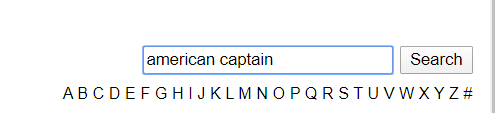
할 일 다 글꼴 를 방문한 다음 검색 창에서 글꼴 이름을 검색하십시오.
글꼴을 찾았 으면 다운로드 버튼을 클릭하십시오. 사용권에주의하십시오. 일반적으로 이러한 글꼴은 개인용으로 무료로 제공되지만 상업적 사용 권한에 대해서는 작성자에게 비용을 지불해야합니다.
여기에서 글꼴을 찾을 수없는 경우 글꼴 또는 글꼴 일 치기 항목으로 돌아가서 비슷한 글꼴의 이름을 찾으십시오. 사용 가능한 글꼴을 검색하는 데 약간의 시간이 걸릴 수 있지만 개인 용도로만 사용하는 경우 가치가 있습니다.
상업용 글꼴이 필요한 경우 마이 폰트 또는 fonts.com 와 같은 웹 사이트에서 구입하는 것이 가장 좋습니다. 원하는 글꼴을 찾을 수없는 경우 언제든지 나만의 글꼴 만들기 할 수 있습니다.
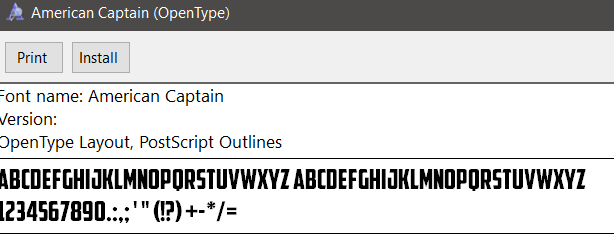
글꼴을 다운로드 한 후에는 .zip 파일에 있어야합니다. 보관 도구 으로 .zip 파일을 추출한 후 압축이 풀린 내용의 위치를 찾으십시오. .otf 파일을 두 번 클릭하여 실행 한 다음 설치버튼을 클릭하십시오.
이제 대부분의 앱에서 사용 가능한 글꼴을 찾을 수 있습니다. 여기에는 Microsoft Word, Photoshop 및 일종의 워드 프로세싱 및 글꼴 선택 기가있는 대부분의 다른 인기있는 프로그램이 포함됩니다. Mac에서는 .ttf 파일을 두 번 클릭하여 설치 한 다음 메시지가 표시되면 글꼴 설치버튼을 클릭하십시오.
Adobe Creative Cloud에서 글꼴을 추가하는 방법
몇 번의 클릭만으로 Adobe Creative Cloud 앱에 설치할 수있는 다양한 무료 글꼴을 찾을 수 있습니다.
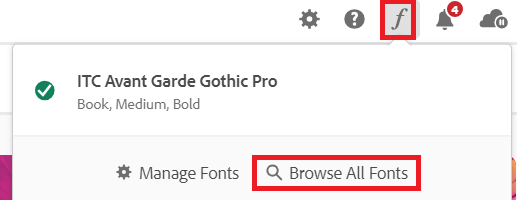
처음 열었습니다 Adobe Creative Cloud. 그런 다음 오른쪽 상단의 이탤릭체 f 아이콘을 클릭 한 다음 모든 글꼴 찾아보기를 클릭합니다. 브라우저에서 새 페이지가 열립니다. 아직 Adobe 계정에 로그인하지 않은 경우 강력한 글꼴 검색 엔진에 액세스 할 수 있습니다.
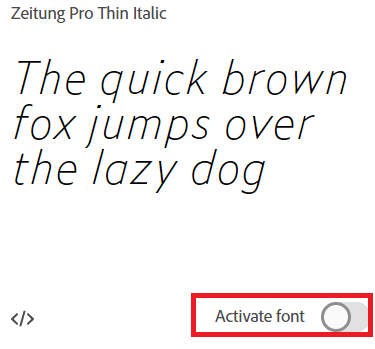
카테고리를 탐색하거나 검색 특정 글꼴 이름, 글꼴 모음 또는 글꼴 작성자 글꼴을 찾았 으면 해당 글꼴을 두 번 클릭하면 새 페이지에서 클릭하여 각 글꼴을 활성화 할 수 있습니다. 활성화 버튼을 클릭하면 Adobe Creative Cloud 앱에서 글꼴을 사용할 수 있습니다.
이 글꼴은 무엇입니까?
이 기사에서는 단일 이미지를 스캔하여 온라인에서 글꼴을 찾는 방법 또한 다운로드 할 글꼴 이름을 온라인에서 찾아서 Windows PC 또는 Mac에 설치하는 방법도 배웠습니다.
여전히 더 궁금한 점이 있습니까? 그렇다면 의견 섹션에서 자유롭게 공유하십시오.